Table of contents
你遇到的问题,当你启动威廉与启动器在您的计算机上问候与威廉与不响应的消息吗?
嗯,有几个用户也报告说有你现在遇到的同样问题。 威廉与》是当今最流行的游戏之一,这并不意味着它是安全的,从偶尔的问题和运行时错误。
现在,威廉与不响应启动错误主要是由于你的计算机上的Java软件过时,过时的Windows版本,不当的游戏安装,损坏的文件,和游戏MOD,你已经安装在威廉与。
今天,为了使它更容易为你,我们要告诉你一些技巧和窍门,你可以很容易地按照尝试和修复威廉与不响应启动错误你的电脑。
让我们开始吧。
威廉斯不回应问题的常见原因
在本节中,我们将讨论Minecraft在启动时可能没有反应的一些最常见的原因。 了解这些原因可以帮助你缩小问题的原因并为你的具体情况找到最合适的解决方案。
- 过时的Java软件: Minecraft依靠Java正常运作。 如果你的电脑上安装的Java软件过时或损坏,它可能导致Minecraft在启动时冻结或没有反应。 确保你的电脑上安装了最新版本的Java以避免这个问题。
- 过时的Windows版本: Minecraft更新可能与Windows操作系统的旧版本不兼容。 如果你的Windows版本已经过时,它可能导致与最新的Minecraft更新的兼容性问题,导致不响应的问题。
- 系统资源不足: Minecraft需要一定量的系统资源,包括内存和CPU,才能顺利运行。 如果你的电脑不符合Minecraft的最低系统要求,游戏可能没有反应或在启动时冻结。
- 损坏的游戏文件: 损坏或丢失的游戏文件可能导致Minecraft在启动时没有反应。 这可能由于各种原因而发生,如安装不当、意外的系统崩溃或恶意软件感染。
- 不兼容的游戏修改: 安装MOD可以提高你的Minecraft游戏体验,但有些MOD可能与当前版本的游戏不兼容,或可能与其他MOD冲突。 这可能导致Minecraft启动时不响应的问题。
- 过时或损坏的视频驱动程序: 视频驱动在Minecraft等游戏的图形性能中起着至关重要的作用。 过时或损坏的视频驱动可导致Minecraft在启动时冻结或不响应。
- 纪元叠加: 一些用户报告说,Discord覆盖功能可能导致Minecraft的问题,如启动时冻结或没有响应。 禁用Discord覆盖功能可以帮助解决这个问题。
通过了解Minecraft不响应问题的这些常见原因,你可以快速确定问题的根本原因,并应用适当的解决方案,让你的游戏再次启动和运行。 记得按照本文分享的方法来解决这个问题,享受无缝的Minecraft游戏体验。
方法1:更新您的Java软件
当你在电脑上运行游戏有问题时,你应该检查的第一件事是你的Java安装包。 Java软件对于像Minecraft这样使用Java语言编码的游戏和应用程序在电脑上正常运行是必不可少的。
如果您的计算机上的当前Java包已经过时或损坏,那么您将最有可能遇到的问题时,玩威廉与。
要检查您的Java软件是否有更新,请按照以下步骤进行。
步骤1。 在你的电脑上,按Windows键+S,在对话框中搜索Java并按回车键。
第2步。 之后,点击配置Java,打开其设置页面。
第3步。 最后,点击位于屏幕顶部的 "更新 "标签,并点击 "立即更新 "按钮。

注意:你也可以手动寻找Java可执行文件,如果你导航到以下路径 "Drive C Program Files x86 Java for 32 bit systems" 或 "Drive C Program Files Java for 64 bit systems" 。
现在,等待更新过程完成,然后回到你的桌面,并尝试通过Minecraft Launcher启动Minecraft,看看Minecraft在启动时不响应的错误是否最终被修复。
另一方面,如果你仍然发现威廉与不会在你的电脑上启动,你可以继续下面的方法。
方法2:检查Windows是否有更新
另一个发生Minecraft无响应错误的原因是你的操作系统过时了。 有可能是Minecraft推出了一个更新,你的操作系统的当前版本不被Minecraft的最新更新所支持。
另见: 如何修复Discord中的无路线错误
为了解决这个问题,你可以尝试检查你的Windows操作系统的更新。 请看以下步骤。
步骤1。 在你的电脑上按下Windows键,打开开始菜单。
第2步。 现在,点击位于开始菜单的齿轮图标,打开Windows设置。

第3步。 之后,在Windows设置中点击更新& 安全。
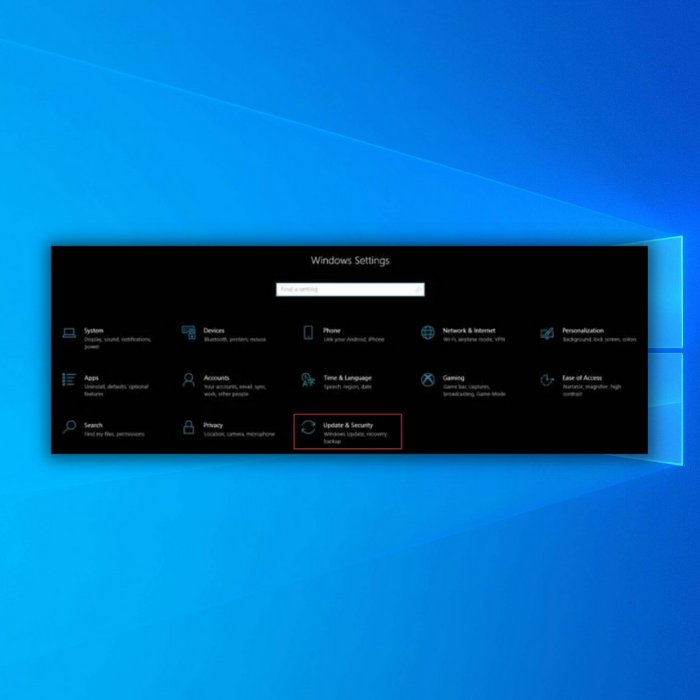
第4步。 接下来,点击侧面菜单上的Windows Update标签。
第5步。 最后,Windows会自动检查你的操作系统是否有更新。 按照屏幕上的提示,更新到最新版本的Windows。
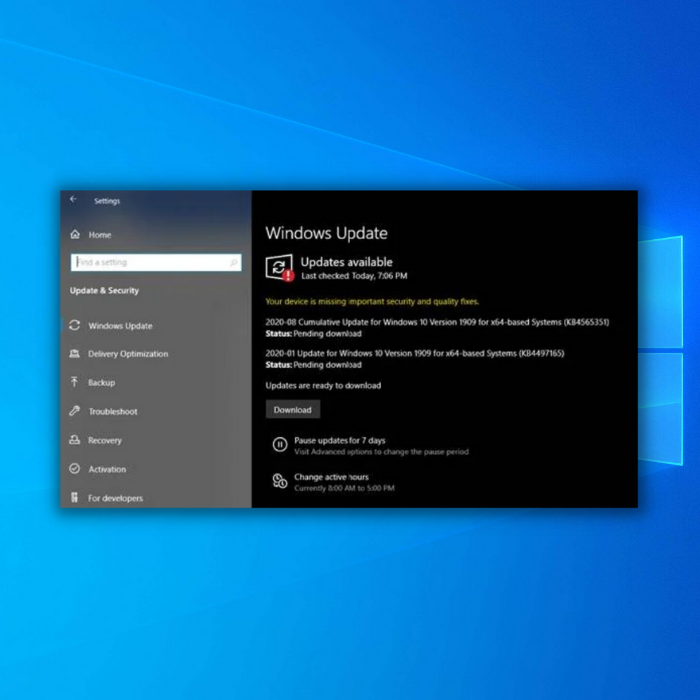
更新Windows后,重新启动计算机,并尝试通过Minecraft启动器启动Minecraft,看看游戏中是否仍会出现未响应的错误。
方法3:以管理员身份运行Minecraft
如果你的电脑出现Minecraft不响应的错误,并立即冻结,游戏可能在你的操作系统上缺乏特定的权限,从而导致问题。
为了解决这个问题,你可以尝试以管理员身份运行Minecraft启动器,绕过Windows对游戏设置的任何限制。
请看下面的分步骤指南。
步骤1。 在你的电脑上,进入桌面,找到Minecraft启动器的快捷方式。
第2步。 右击Minecraft图标,点击以管理员身份运行。
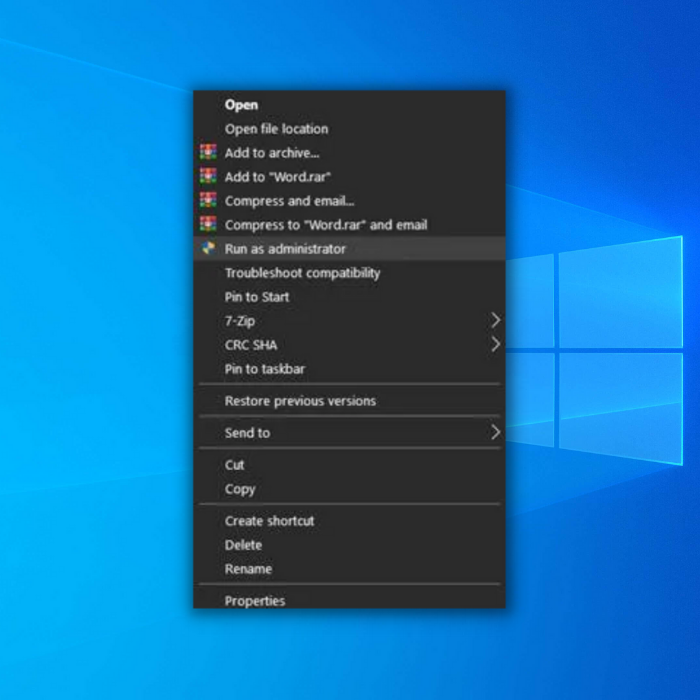
第3步。 最后,当出现提示时,按 "是",以管理员身份运行该程序。
要永久地以管理员身份运行Minecraft,请遵循以下步骤:
步骤1。 右击Minecraft启动器图标并选择属性
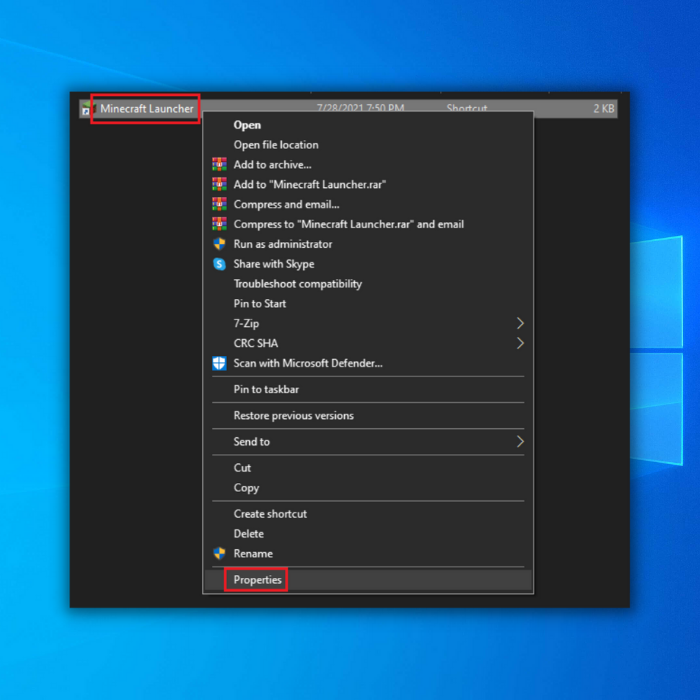
第2步。 点击 "兼容性",在 "以管理员身份运行此程序 "上打勾,然后点击 "应用"。

第3步。 点击 "确定 "关闭该窗口。
之后,打开Minecraft启动器,看看Minecraft是否会继续启动而没有任何问题。 然而,如果Minecraft仍然冻结并进入无响应状态,你可以继续进行下面的方法。
请看: 如何修复无法打开的Discord
方法4:更新你的视频驱动程序
就像任何游戏一样,Minecraft也需要你的电脑有一块工作的显卡,以便游戏在你的系统上顺利和正确地运行。 然而,有可能你的图形驱动目前已经过时,或者它已经损坏,没有正确安装。
为了解决这个问题,你可以尝试更新你的图形驱动程序,以解决威廉与冻结的问题。
步骤1。 在你的电脑上,按Windows键+S,在对话框中搜索设备管理器并按回车键。
第2步。 之后,点击 "打开",启动Windows设备管理器。
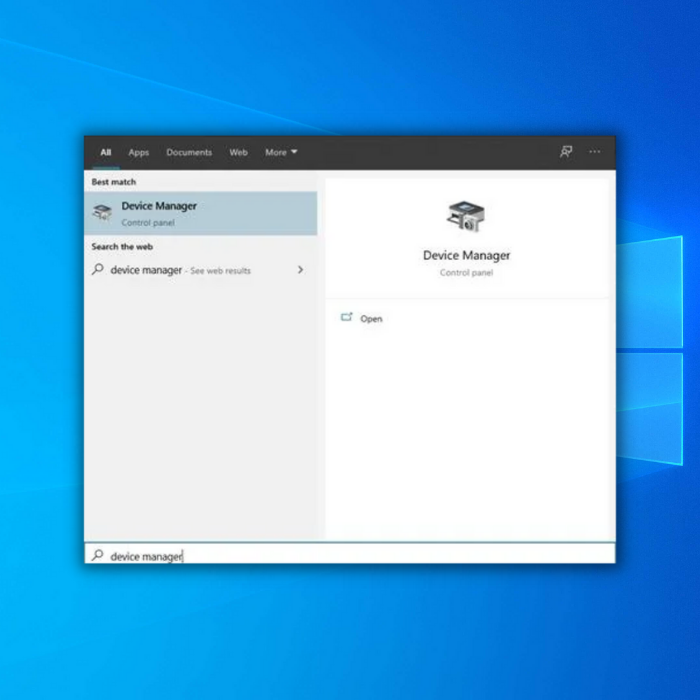
第3步。 现在,在 "设备管理器 "中,点击 "显示适配器 "来扩展它,并显示你的显卡驱动程序。
第4步。 右键点击你的显卡,选择更新驱动程序,开始更新你的显卡驱动程序。 按照屏幕上的提示,引导你完成这一过程。
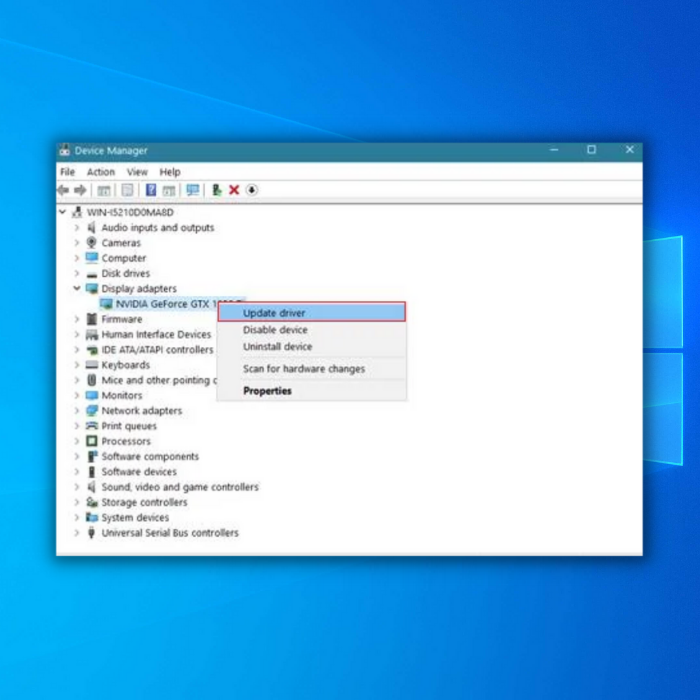
更新显卡驱动后,重新启动电脑,再次打开Minecraft启动器,看看Minecraft不响应的错误是否已经修复。
方法5:禁用Minecraft的所有Mods
威廉与》如此受欢迎的原因是你可以在游戏中使用的mods库。 你可以从其他用户创建的数百个mods中选择,你可以与你的朋友或其他玩家在线玩。
然而,有的时候,这些MODs不能正常工作,并可能导致你的计算机上的问题,因为这些都是由其他用户创建的,而不是实际的Minecraft开发人员。
如果威廉与不响应的问题发生后,在游戏中安装MODS,你可以做的是卸载这些MODS或移动MODS文件夹中的威廉与文件夹到不同的位置,因为它可以是错误的威廉与的原因。
删除游戏中的MOD后,重新启动电脑,并尝试启动Minecraft,看看问题是否已经解决。
方法6:重新安装Minecraft
Now, if none of the methods worked in fixing the issue with Minecraft. What we suggest you to do is to reinstall the actual game on your computer. It is possible that some of its files got corrupted while you are installing mods or while updating the game.
要重新安装Minecraft,请按照下面的步骤来指导你完成这一过程。
步骤1。 在你的电脑上,按Windows键+S,在对话框中搜索 "控制面板 "并按回车。
第2步。 之后,点击 "打开 "以启动 "控制面板"。
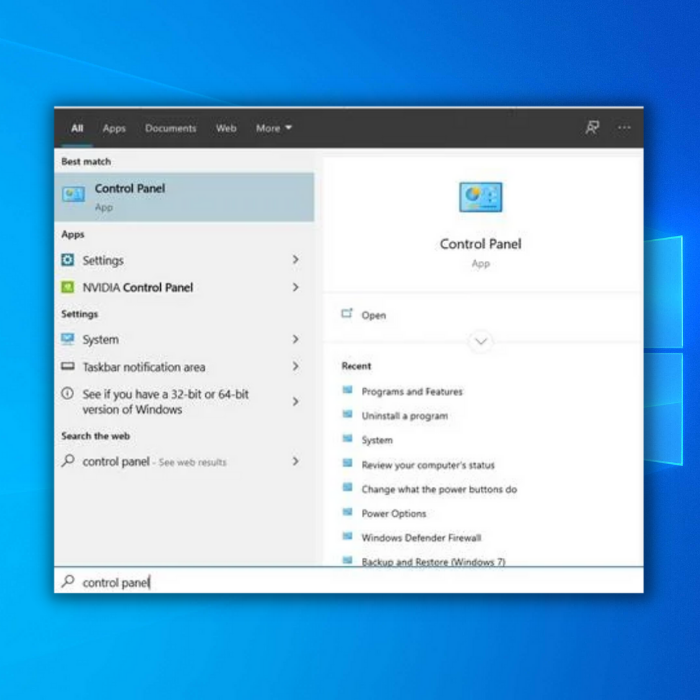
第3步。 接下来,点击设置列表中的 "卸载程序"。
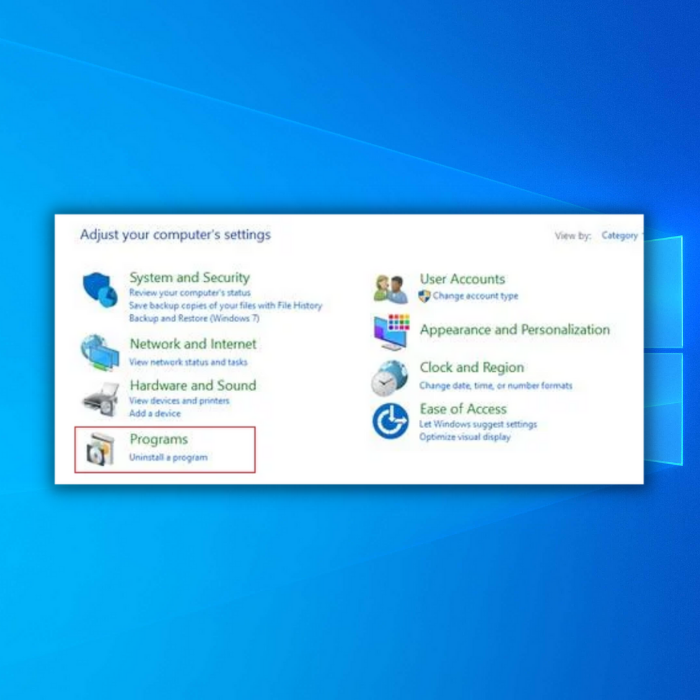
第4步。 最后,从电脑上安装的程序列表中找到Minecraft,右击它,并选择卸载。 按照屏幕上的提示,在电脑上卸载Minecraft。
方法7:禁用Discord覆盖层
There have been reports from Minecraft players that they were able to fix their Minecraft issue after they were able to disable Discord overlay. 如果上述步骤失败,那么我们建议你尝试按照我们的指南,你如何能禁用discord overlay。
步骤1。 打开 Discord 应用程序,点击位于你的用户名旁边的用户设置按钮。
第2步。 点击左窗格上的游戏覆盖选项,取消勾选启用游戏内覆盖选项。
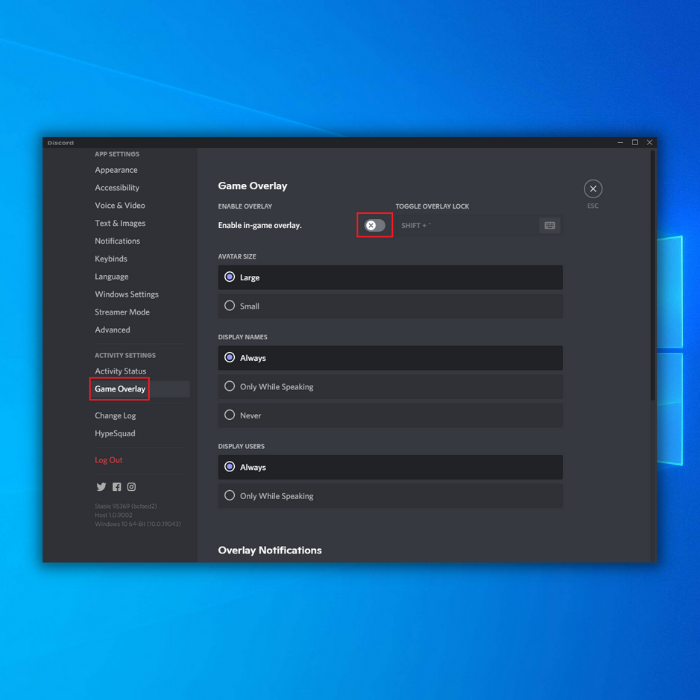
第3步。 打开Minecraft启动器,确认该问题是否最终得到解决。
你可能还喜欢以下内容:
- 如何打开Steam屏幕截图文件夹
- 无法连接到Minecraft服务器
现在,在你的电脑上重新下载Minecraft,并尝试通过Minecraft启动器再次启动游戏,看看这个问题是否仍会发生在你的电脑上。

